enigma 2 Gemini
Formatowanie i montowanie ( usb, hdd )



 - Strona 1 - Informacje dotyczące DCC ( strona startowa )
- Strona 1 - Informacje dotyczące DCC ( strona startowa )  - Strona 2 - Informacje dotyczące Listy i DreamBoxEdit
- Strona 2 - Informacje dotyczące Listy i DreamBoxEdit  - Strona 3 - Instalujemy Image na Flasha
- Strona 3 - Instalujemy Image na Flasha  - Strona 4 - Instalujemy GP3 - pierwsze informacje
- Strona 4 - Instalujemy GP3 - pierwsze informacje - Strona 5 - Formatowanie i montaż urządzeń np.: usb
- Strona 5 - Formatowanie i montaż urządzeń np.: usb  - Strona 6 - Configi camów, przykłady
- Strona 6 - Configi camów, przykłady  - Strona 7 - Instalacja plików ....ipk, ....tar.gz
- Strona 7 - Instalacja plików ....ipk, ....tar.gz  - Strona 8 - Ustawienia mojego skina (skórki) i moich pluginów
- Strona 8 - Ustawienia mojego skina (skórki) i moich pluginów  - Strona 9 - Instalacja od a - z MultiMiniBoota - mmboot
- Strona 9 - Instalacja od a - z MultiMiniBoota - mmboot  - Strona 10 - dm920uhd, dm900uhd, dm52x, dm820
- Strona 10 - dm920uhd, dm900uhd, dm52x, dm820 Formatowanie USB, CF, SD czy też HDD
Nasze urządzenia pamięci dla Dreamboxa możemy w różny sposób formatować ( inaczej Inicjalizować ). Możemy je formatować np. w komputerze z oprogramowaniem Linuxa, możemy też je formatować w naszych Dreamboxach. Co znaczy w różny sposób? Mamy kilka rodzajów formatowania: najbardziej znane są: ext3, ext4 i na dzień dzisiejszy mamy w OE2.0 xfs.
1) Formatowanie np. pena pod Windowsem:
Zanim przystąpimy do formatowania ( dla przykladu zwykły USB-drive ) usb w Dreamboxie, sformatujmy go na Windows. Możemy go sformatowac w tradycyjny sposób ( który chyba wszyscy znają - więc nie bąde opisywał co i jak ) FAT32, lecz odradzam gdyż z doświadczenia wiem że windows nie zawsze sprawuje sie dobrze z formatem i pozostawia partycje stworzona przez producenta.
Jest darmowy program którego polecam - Format tool o nazwie HPUSBFW pod windowsa (sam go używam), który moim zdaniem sprawuje się o wiele lepiej od tradycyjnego z windows-a.
 - HPUSBFW - Program do formatowania np. USB-Drive (Pendrive)
- HPUSBFW - Program do formatowania np. USB-Drive (Pendrive) UWAGA !!! Startujcie go jako "Administrator" !!!!!!!!!!!!!!!!!!!!
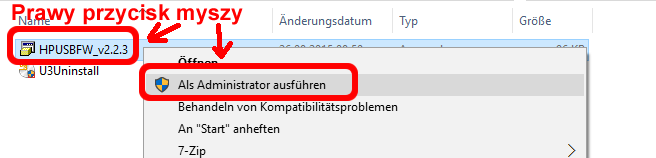
Zaczynamy Formatowanie USB na windowsie programem HP-tool - czy jak kto woli.
Wkładamy pendriva do naszego komputera i odpalamy HP-tool:
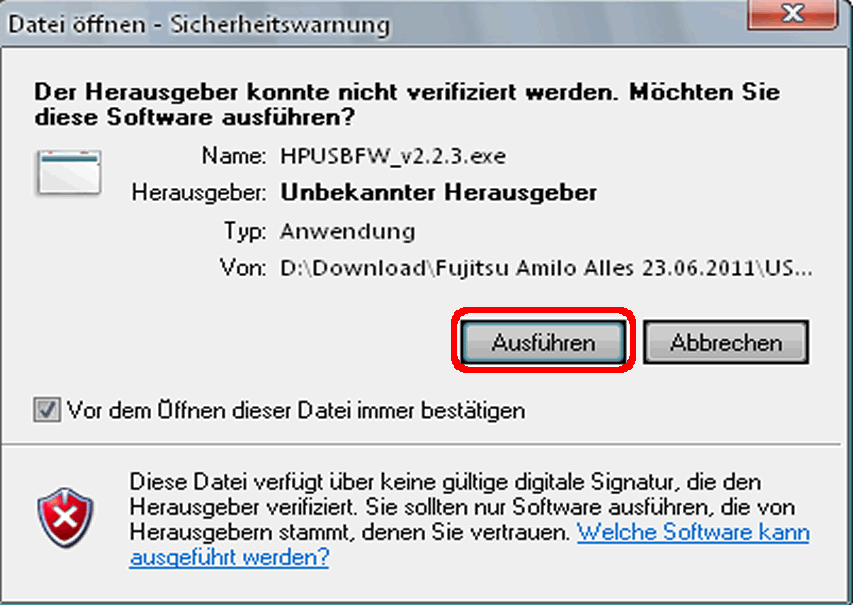
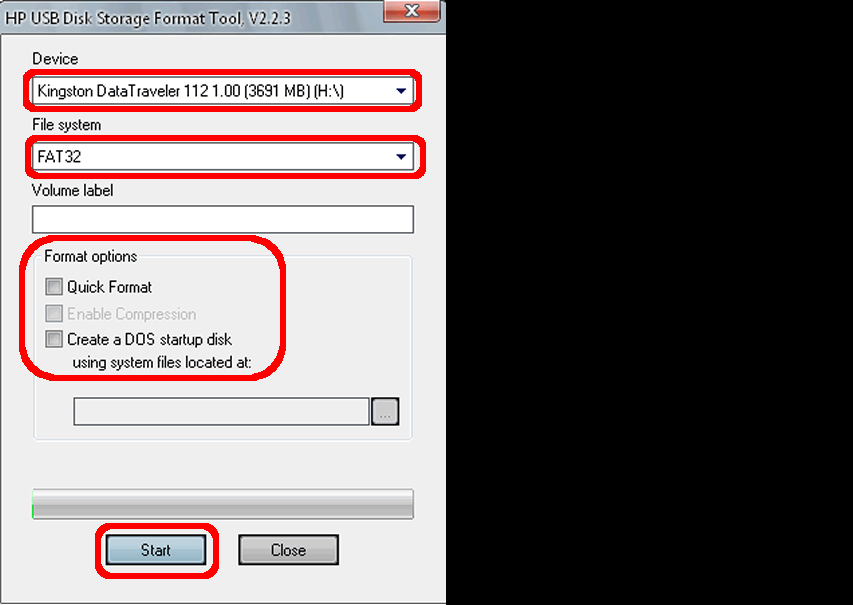
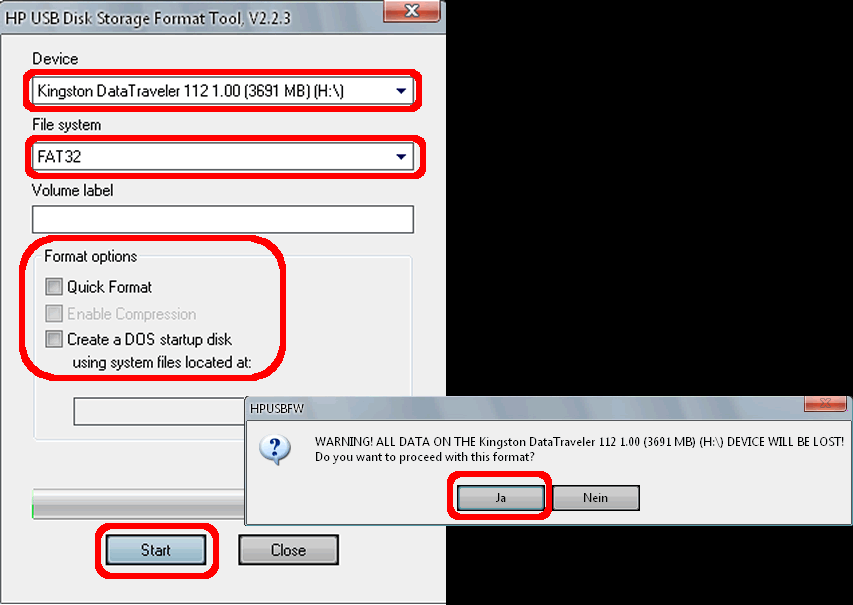
Po wszystkim będzie to wyglądać mniejwięcej tak:

Tak przygotowany usb wkładamy do Dreamboxa i zaczynamy format w dreamboxie. W dreamboxie możemy formatowac pilotem jak i telnetem. Najpierw pokaze format pilotem - najprostrzy jednak nie zawsze skuteczny.
Dzisiejsze usb-Peny mają często dwie partytacje - są one przygotowane pod windowsa. Jedna z nich jest b-mała ( jednak często zmieści się na niej jedno image ) i zawiera mały program do formatu tego usb lub, bądź nawet stery pod ten Drive. Ale one nie są nam potrzebne - potrzebny nam jest czysty PEN.
2) Z pilota mozna inicjalizować przez standartowe menu ( odradzam ):
Menu > Ustawienia > System > Urządzenia pamięci masowej > Generiic-USB ( czy jak tam bedzie ) - zaznaczając go i wciskając czerwony przycisk pilota
( To ale nie jest najlepsze wyjście - więc odradzam ).
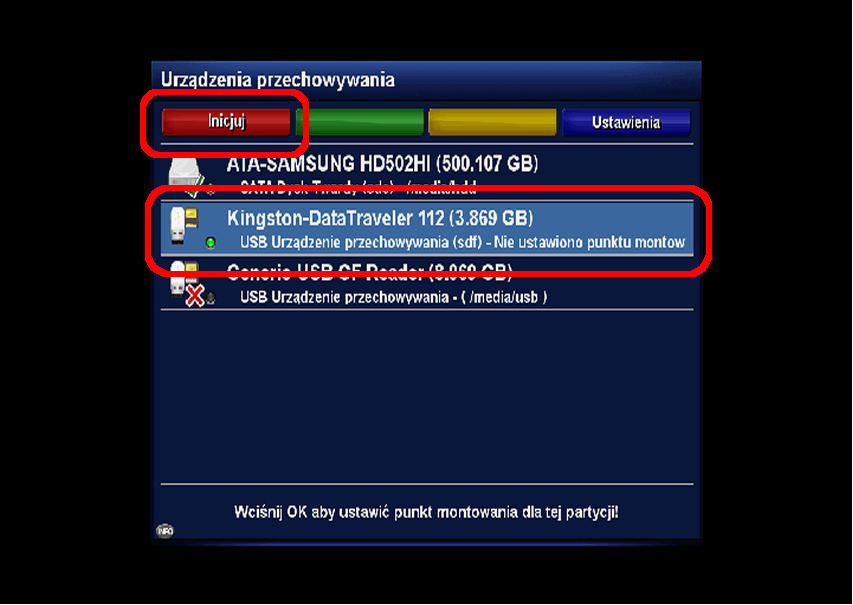
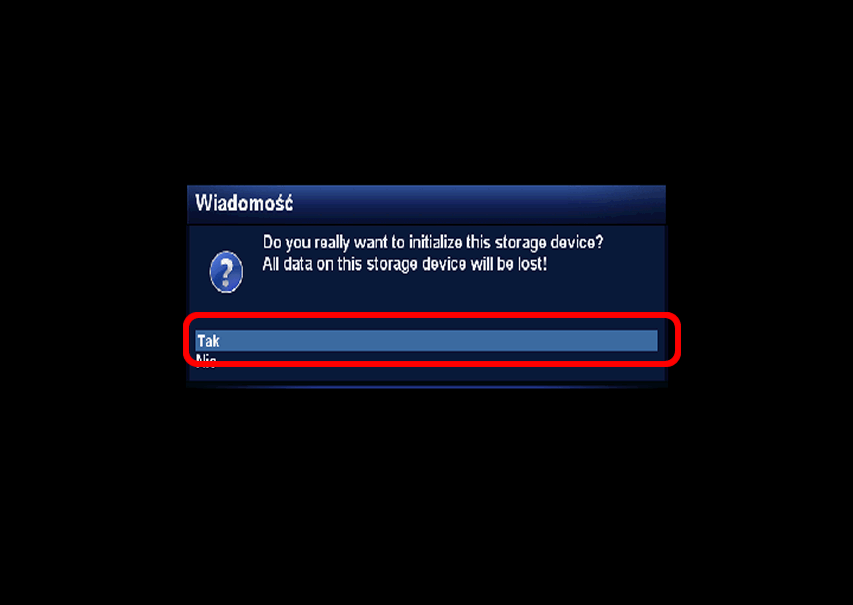
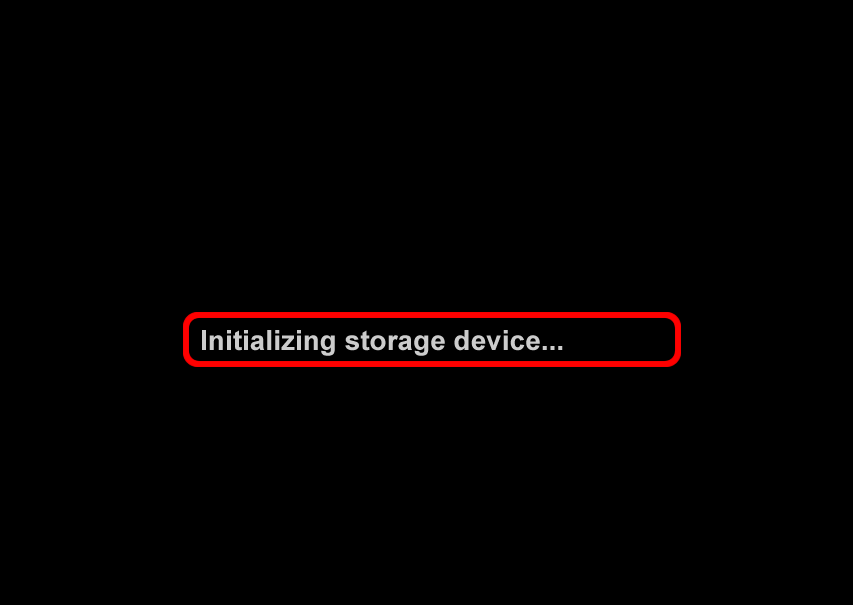
Czasami może wyskoczyc nam błąd - wtedy Inicjalizujemy ponownie.
Po udanej incjalizacji będzie to mniejwięcej wyglądać tak:
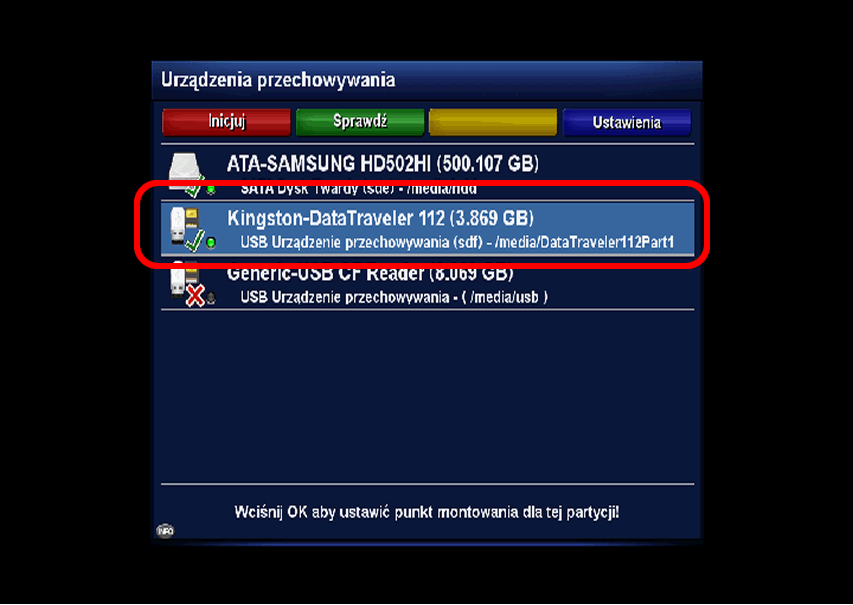
3) Inicjalizacja np. pena na dreamie - eParted lub od wersji mmboota 1.40 fdisk-Parted ( te dwa polecam ):
Jeśli macie wpisanego mmboota to przy starcie mmboota będzie proponowany eParted lub fdisk-Parted ( są zawarte w mmboocie ). Jeśli nie macie mmboota - możecie go
zainstalowac ( experimental ):
-> Menu -> Pluginy -> Zarządzaj Rozszerzeniami ( czerwony ) - i dalej -> Oprogramowanie -> i na końcu znajdziecie eParted
4) MultiMiniBoot i fdisk-Parted -> ja go używam cały czas jeśli pen był uprzednio sformatowany na windows do FAT32. Po wciśnięciu Niebieski < fdisk-Parted > mmboot szuka
urządzeń tylko w formacie Fat32 ( nie inne ):
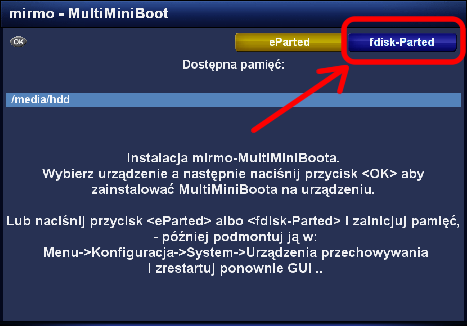
Jeśli znajdzie urządzenie o formacie FAT32 - zaproponuje go do fdisku wraz z inicjalizacją:
Incjalizacja będzie w dm800hd-pvr wykonana do ext3, a we wszystkich innych do ext4 ( w moim przypadku znalazł urządzenie sdc ):
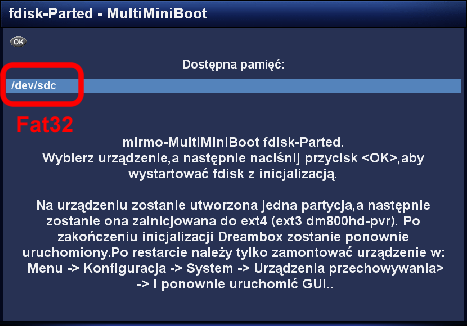
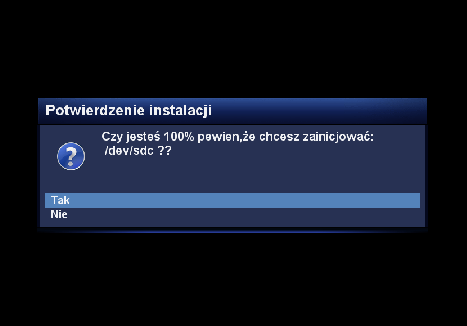
Wciskamy OK i czekamy aż Dreambox sam się zrestartuje
Po restarcie przechodzimy już tylko do montowania urządzenia - czyli do punktu 18)
Jeśli partycja nie zostanie odnaleziona pojawi się tylko informacja:
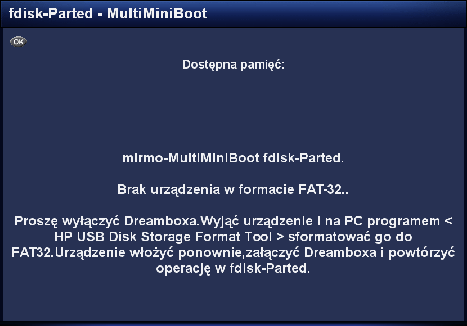
fdisk-Parted - to nic innego jak wykonanie konsolą fdisk -> wykasowanie partycji - stworzenie nowej jednej partycji primery i inicjowanie tej partycji do ext?
Dokładnie jak to wygląda możecie zobaczyć w punkcie - 27) ( to jest dokładnie to samo )
8) MultiMiniBoot i eParted
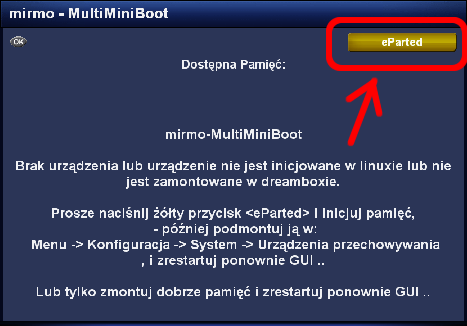
9) Aby sformatować naszego pena ( w moim przykładzie wyskoczył sam pen - nie ma w tym boxie HDD ) - zaznaczamy go i wciskamy < Zielony > :
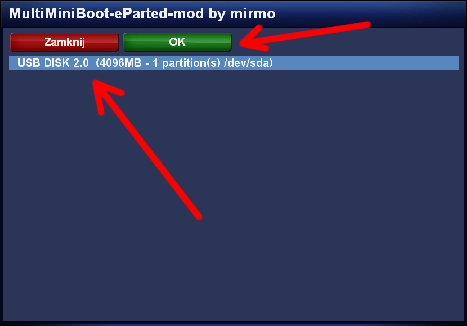
10) Jeśli jest jakaś partycja musimy ją usunąć - wciskając < Czerwony > ( jeśli są dwie partycje lub więcej - usuwamy wszystkie pokolei ):
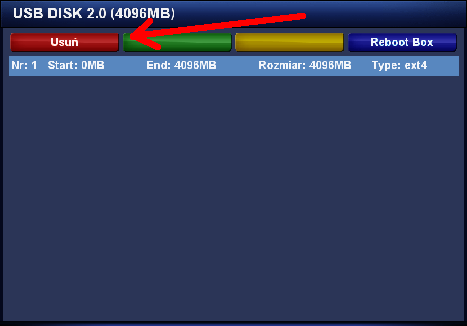
11) Wcześniejszą prośbe usunięcia partycji - musimy teraz wykonać - wciskając < żółty > :
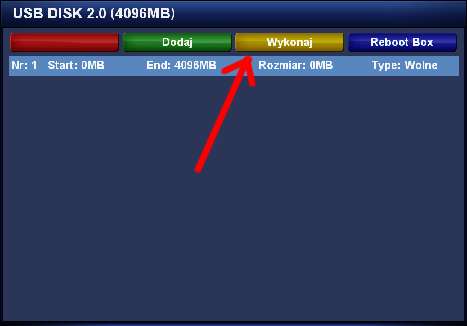
12 ) Teraz wciskamy już tylko < Zielony > Start - po wykonaniu znów < Zielony > Zamknij:
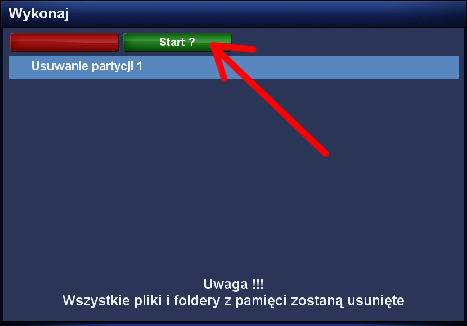
13) Teraz tworzymy partycje na naszym penie wciskając < Zielony > Dodaj ( widzimy też że pen jest wolny-BRAK FORMATU z 0MB) :
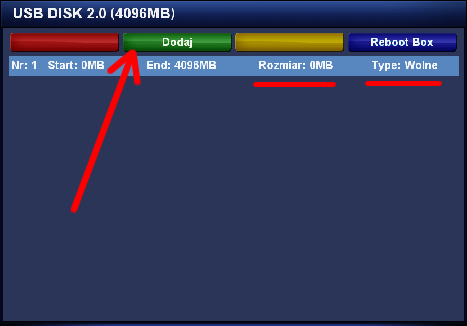
14) Wybieramy rodzaj formatu ( na zdjęciu widzimy ext4 - co polecam ( w 800hd-pvr można tylko ext3 )) - i wciskamy < Zielony > OK:
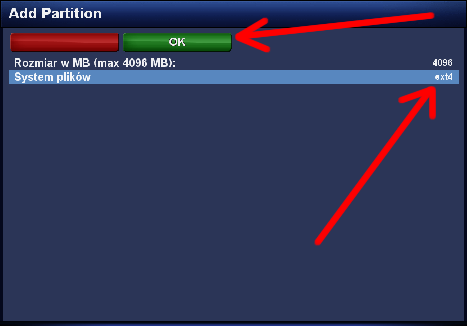
15) I znów musimy wcześniejszą prośbe wykonać wciskając < żółty > :
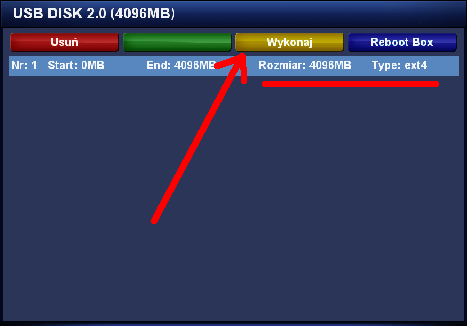
16) Pozostaje teraz tylko wciskając < Zielony > Start - wykonanie formatu do ext4 - czekamy aż pojawi się < Zamknij > na zielonym klawiszu - polu i zamykamy :
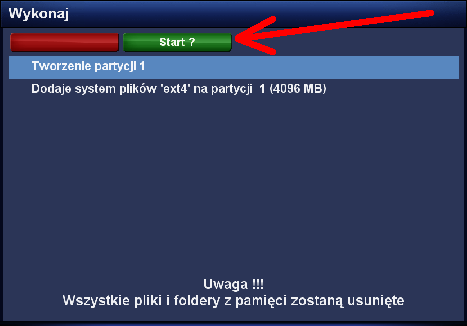
17) Po zmaknięciu widzimy już naszą partycje ext4 - i żeby wszystko było OK - wciskamy < Niebieski > Reboot Box :
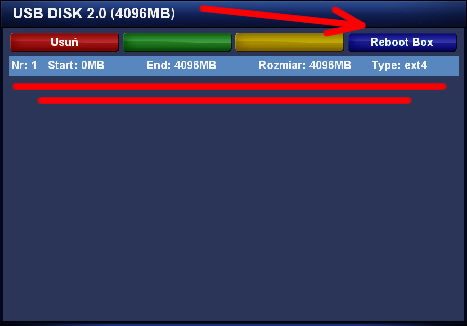
18) Montowanie urządzenia:
18) Po restarcie przechodzimy do katalogu -> Menu -> Konfiguracja -> System -> Urządzenia przechowywania ( UWAGA - nie wciskamy Inicjuj ) - zaznaczamy urządzenie i wciskamy OK:
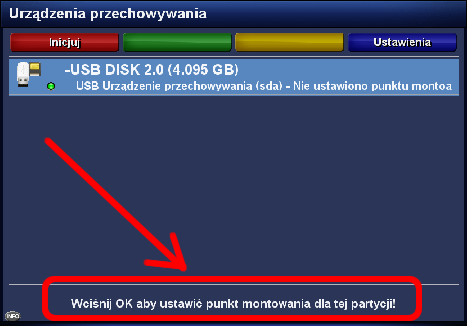
19) Wybieramy (3) < Ręcznie wybierz punkt montowania > wciskamy OK :

20) Teraz < strzałką w lewo > zmieniamy < Automatycznie montowac partycje? > na < Tak > :
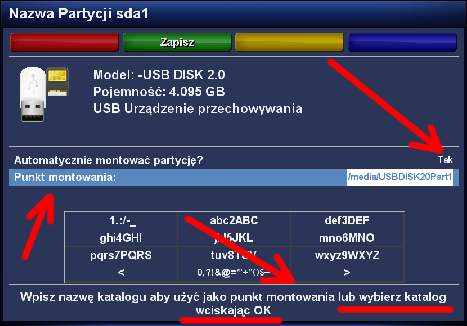
21) Strzałką w dół zaznaczamy niższą pozycje < Punkt montowania > ( jak na fotce wyzej ) i wciskamy OK - pojawi sie nam :
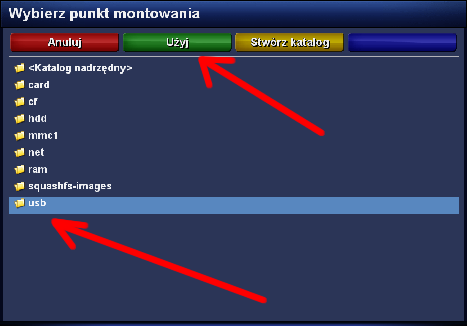
22) Zaznaczamy np. < usb > i wciskamy < Zielony > Użyj -> Potwierdzamy znów < Zielony > Zapisz - i potwierdzamy OK :
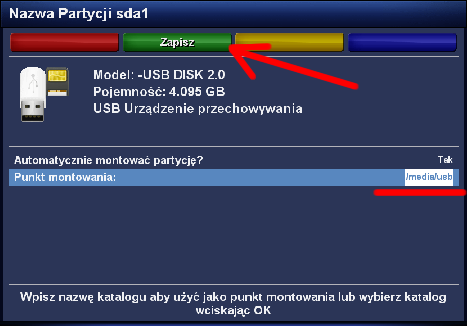
23) Tak powinno to wyglądać:
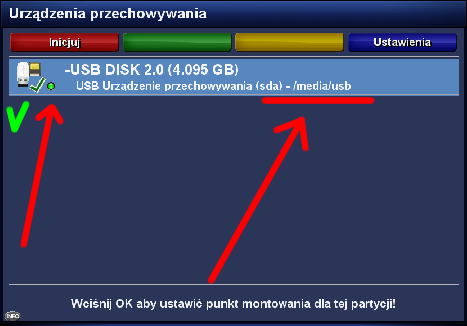
24) Teraz możemy przejść do -> Menu -> Pluginy -> MultiMiniBoot i dokończyć instalacje mmboota - wybierając w moim przykładzie < /media/usb > :
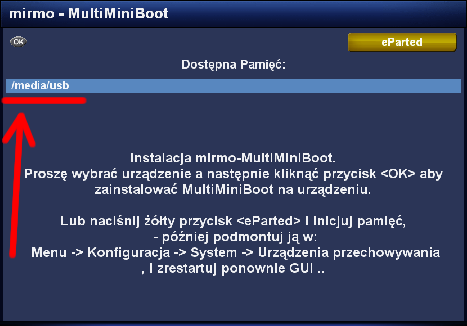
24a) Info 1) eParted z mmboota możemy równierz później używać - wciskając na MultiMiniBoot < Menu > ; tam też możemy wyłączyć-załączyć automatyczne sprawdzanie aktualizacji.
Możemy tam formatować np. nastąpne peny, hdd, cf czy też sd:
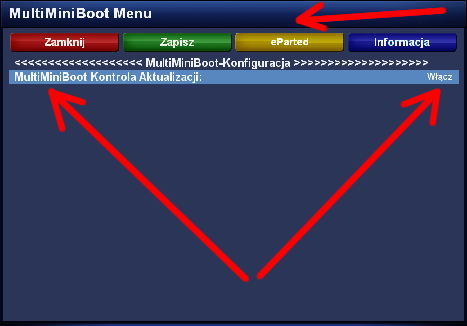
25) Inicjalizacja - telnetem:
Następna możliwość formatowania to telnet. Na początku musimy sprawdzić gdzie nasze USB jest? - Mozemy to sprawdzic komendą: najpierw: < df -h > zobaczymy czy nasz USB nie jest pod jakąś nazwą już zmontowany, bo jesli jest to musimy go odmontowc. Jesli nie ma tam naszego usb to wpisujemy komende: <
blkid >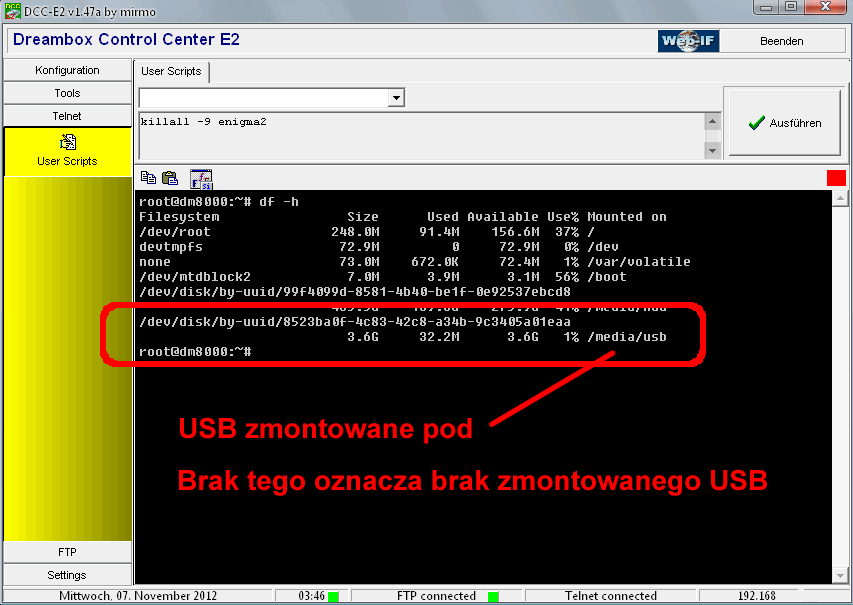
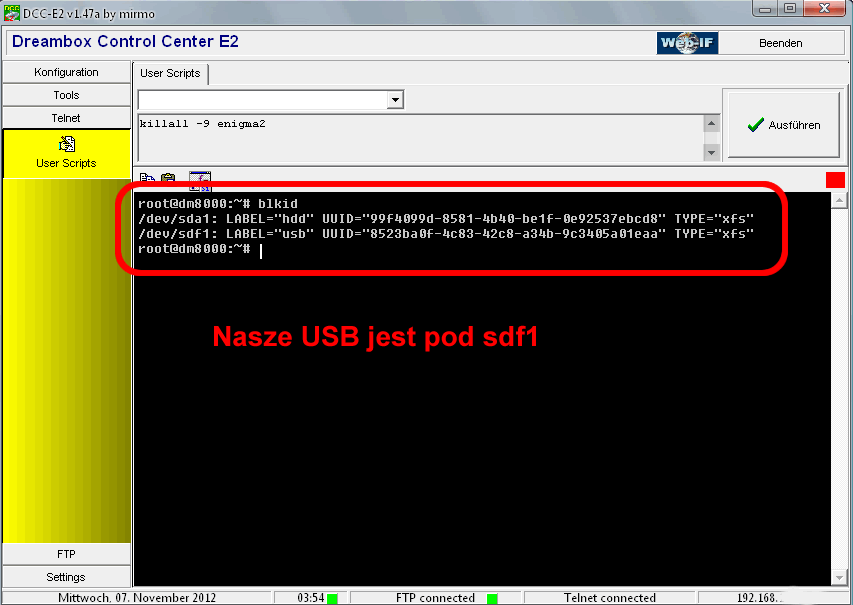
Teraz wiemy że trzeba go odmontować, a robimy to w tam moim wypadku komendą: < umount /media/usb > - i wciskamy enter:
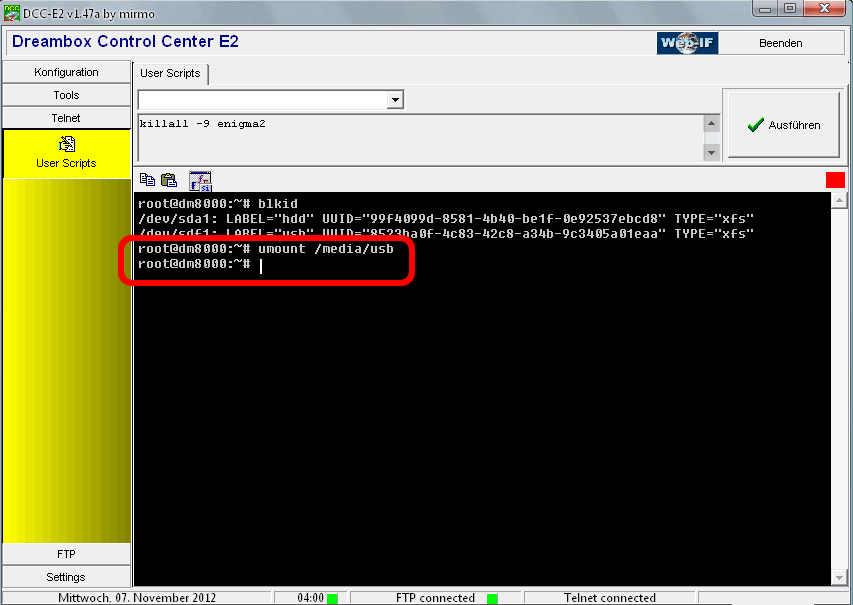
Teraz dopiero możemy przstąpić do formatowania naszego USB - formaty są różne jak wcześniej wspomniałem. Możemy formatować w moim przypadku komendami:
- mkfs.ext3 /dev/sdf1
- mkfs.ext4 /dev/sdf1
- mkfs.xfs -f /dev/sdf1
Lub np. z nazwami urządzeń ( dla przykładu wezme usb ):
- mkfs.ext3 -L usb /dev/sdf1
- mkfs.ext4 -L usb /dev/sdf1
- mkfs.xfs -f -L usb /dev/sdf1
Ważne jest pod jakim sd_ jest nasze USB - może być byle jak przez linux ( dreamboxa ) odnajdzione: sdb1, sdc1, sdf1, ..........................
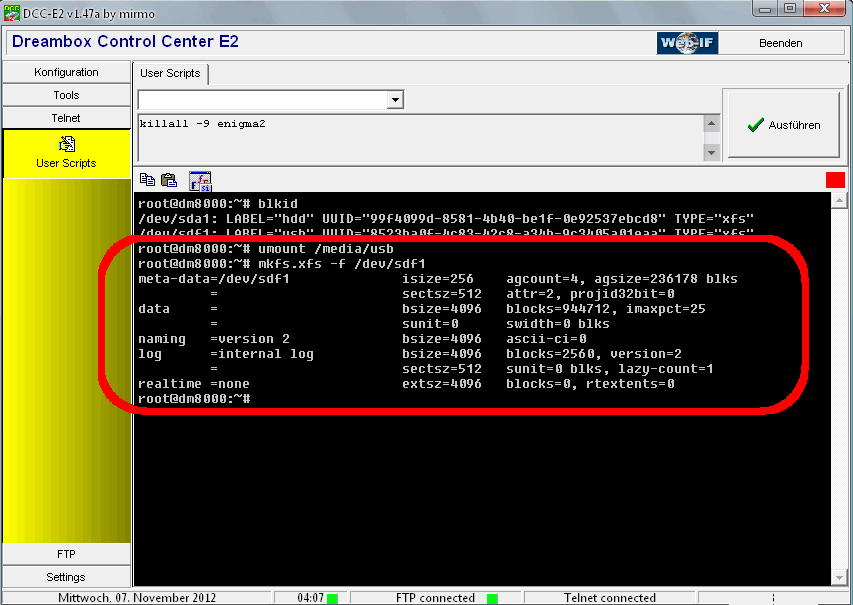
I znów to samo - po restarcie GUI abyśmy mieli zapisany i zmontowany w settingu nasze USB zalecam zmontować go ręcznie:
Menu > Ustawienia > System > Urządzenia pamięci masowej > Generiic-USB ( czy jak tam bedzie )
Zaznaczamy nasze usb i wciskamy OK
- pod 3 będzie: "Manually select a mountpoint"
- Zaznaczamy i wciskamy OK
- zaznaczamy "Punkt montowania" i wciskamy OK
- wybieramy - zaznaczamy "usb"
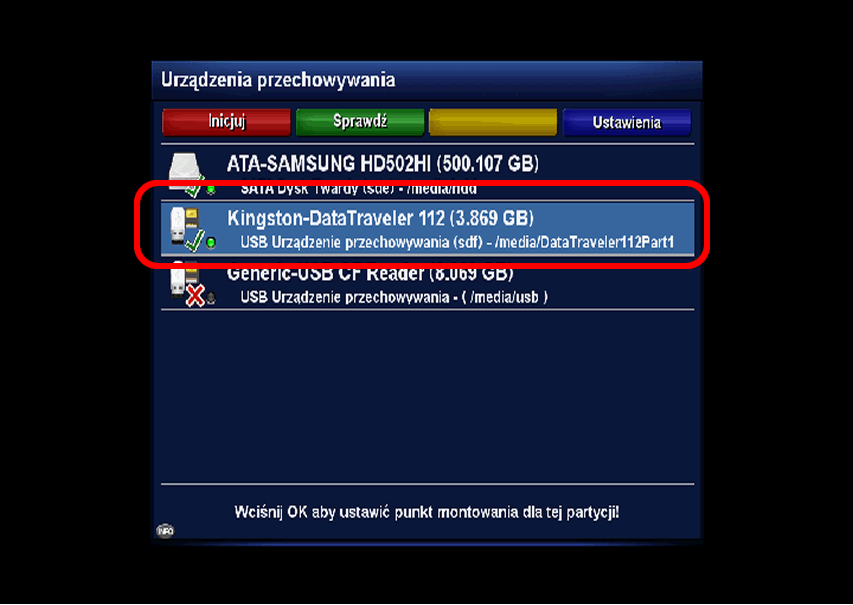
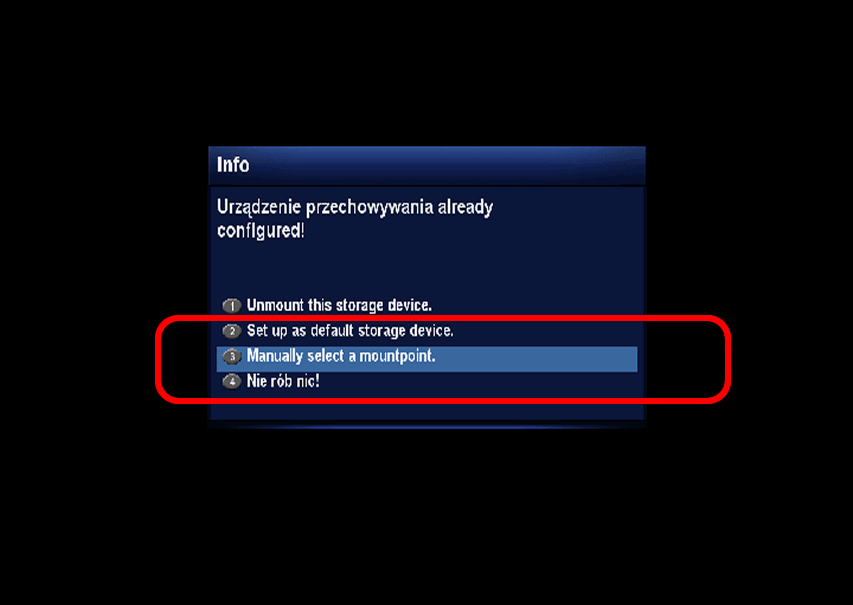
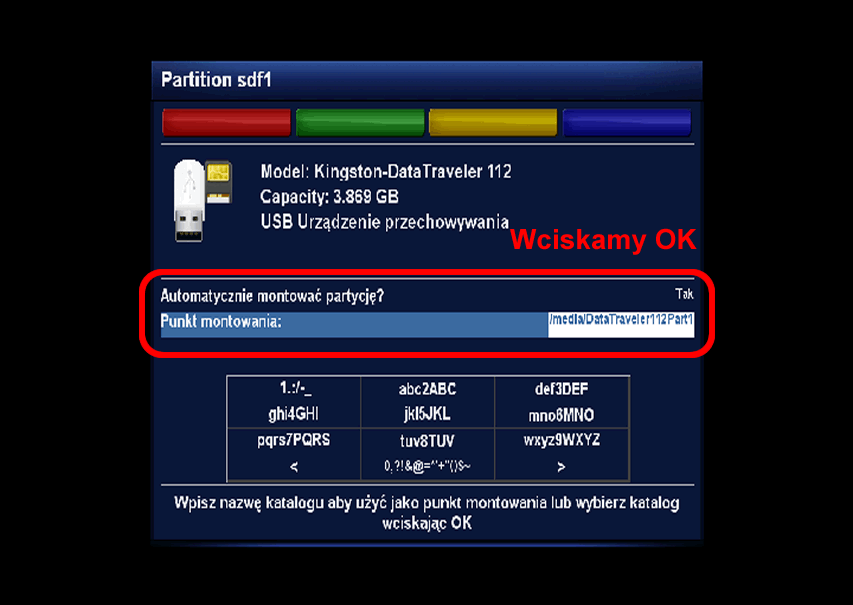
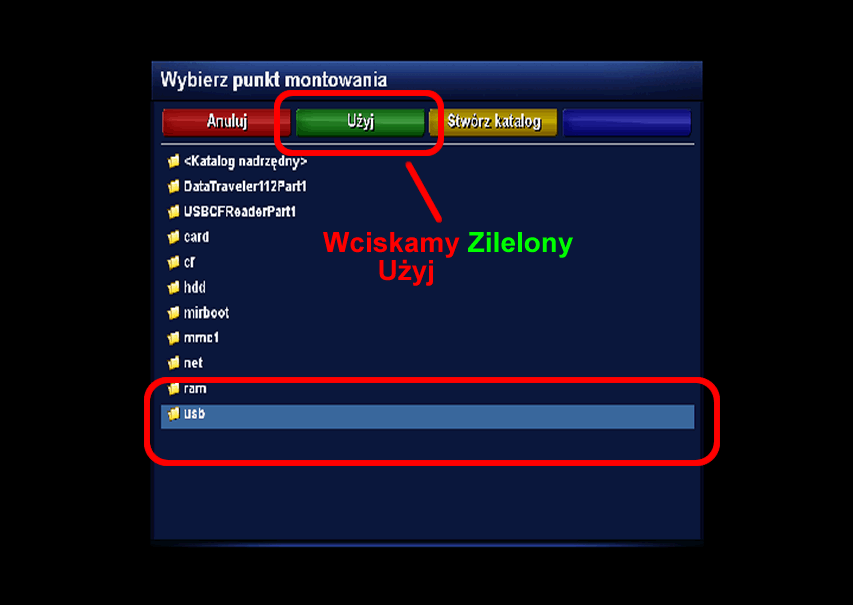
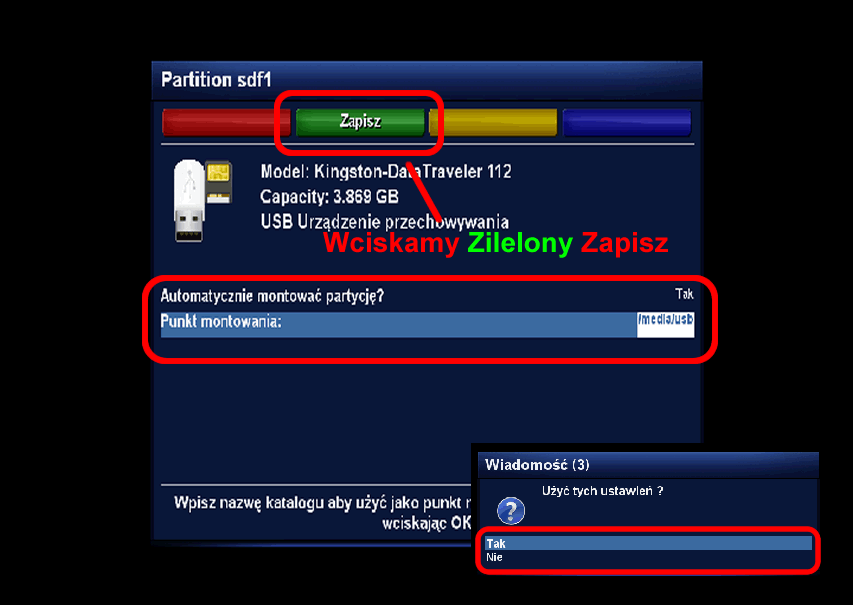
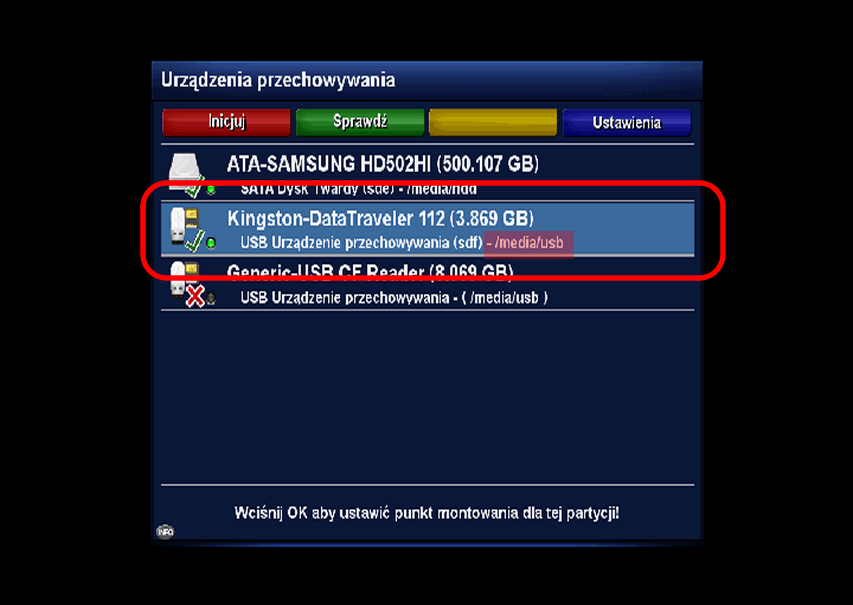
Teraz już dla pewności możemy wykonać restart GUI i mamy gotowe usb - katalog /media/usb
Na tak przygotowany USB możemy ładowac czy np. Picony czy np. MultiMiniBoot ( mmboot ).
26) Inicjalizacja i odnajdowanie karty SD - telnetem:
Przypomne: wkleić w telnecie np. w DCC w telnecie - prawy przycisk myszy
Skolei skopiować w DCC - należ przejść po lewej :
-> Konfiguracja -> Protokół TELNET
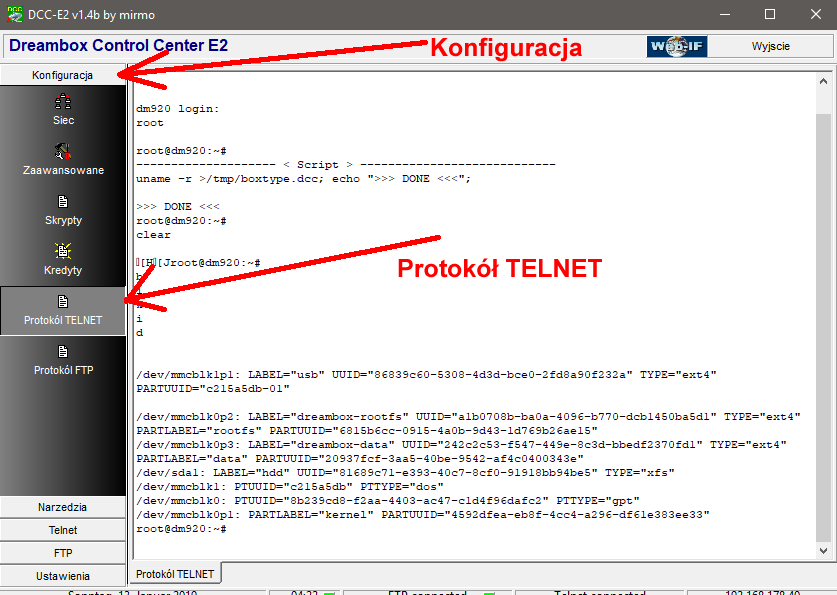
Mamy też karty SD które nie są widoczne w Urządzeniach pamięci jak np, w dm7080, dm9x0 UHD
Wszystko to będzie tylko skomplikowanie brzmieć, ale jest to łatwe - i tylko pierwszy raz mamy troche więcej roboty - później już tylko wystarczy jedną linie dopisać.
Musimy ją sobie wyszukać. W tym celu szukamy mmcblk1p1 lub mmcblk1 ( bez p1 karta nie ma partycji - tam właśnie kryje się nasza karta SD )
Aby ją adnaleść wpisujemy komende:
blkid
- na pierwszej fotce jest SD już inicjalizowany do ext4 i z nazwą "usb", na drugiej - bez nicjalizacji jeszcze w formacie fat
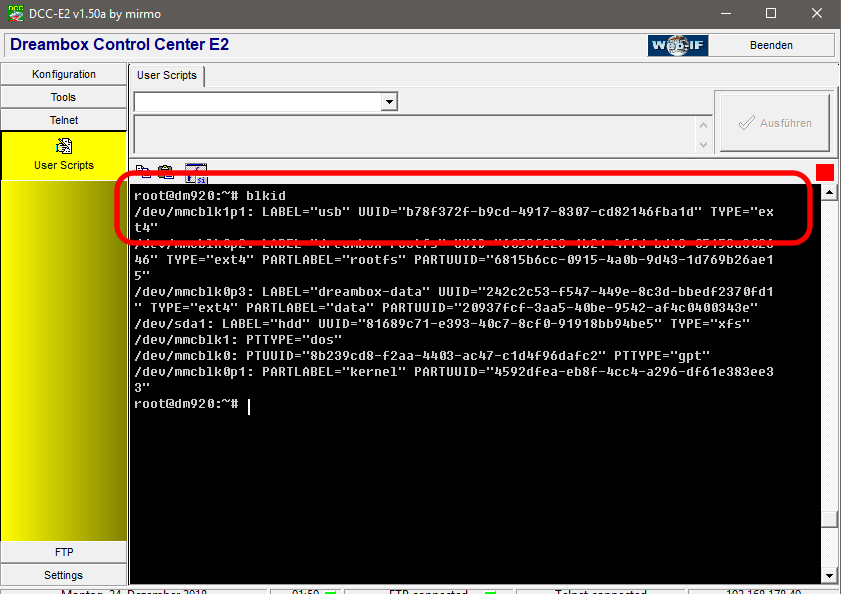
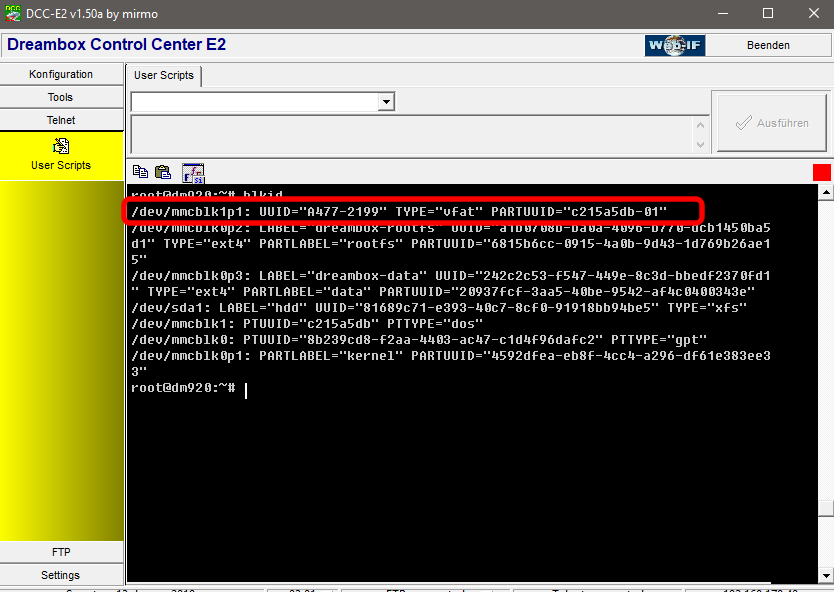
a) - Moja karta w moim przekładzie 1 w ext4 i ma partycje p1 :
/dev/mmcblk1p1: LABEL="usb" UUID="b78f372f-b9cd-4917-8307-cd82146fba1d" TYPE="ext4"
UUID - kopiujemy i robimy sobie wpis do pliku /etc/fstab
Jeszcze tylko stworzyc sobie folder w /media o nazwie usb
Wpis będzie wyglądał tak ( z moim numerem UUID - możecie sobie poprostu tylko swoje UUID podmienić i całość przekopiować):
/dev/disk/by-uuid/b78f372f-b9cd-4917-8307-cd82146fba1d /media/usb auto auto,nofail 0 0
b) albo jeśli ktoś woli jako hdd - logiczne stworzyć folder o nazwie hdd:
/dev/disk/by-uuid/b78f372f-b9cd-4917-8307-cd82146fba1d /media/hdd auto auto,nofail 0 0
( Tylko zamiast /media/usb - robicie media hdd )
Możemy też komendą ów wpis dodać komendą poprzez telnet:
echo "/dev/disk/by-uuid/b78f372f-b9cd-4917-8307-cd82146fba1d /media/usb auto auto,nofail 0 0" >> /etc/fstab
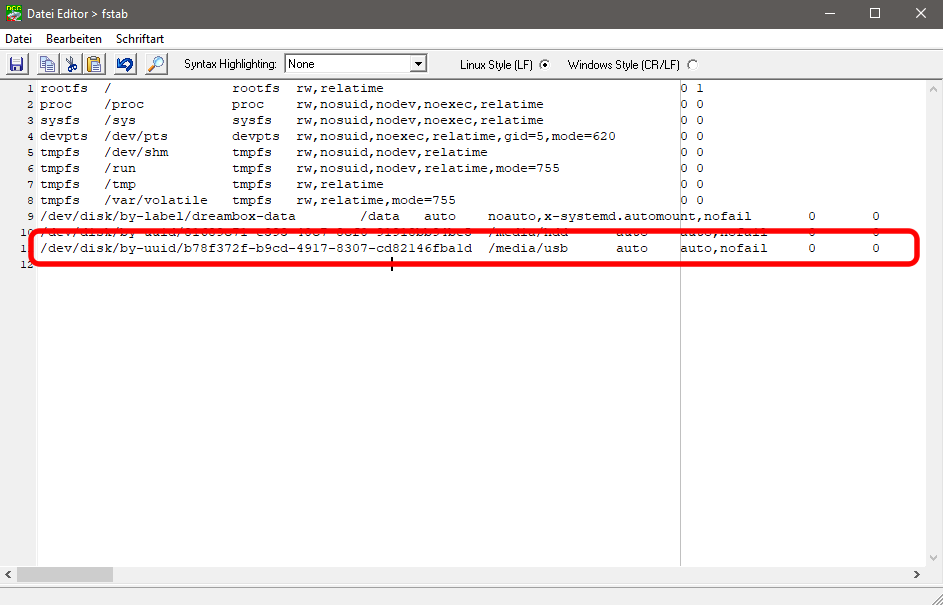
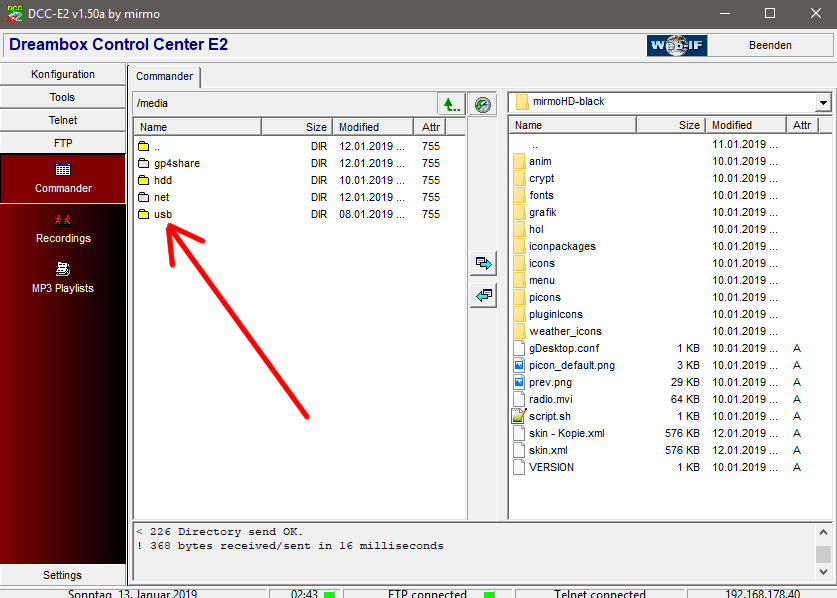
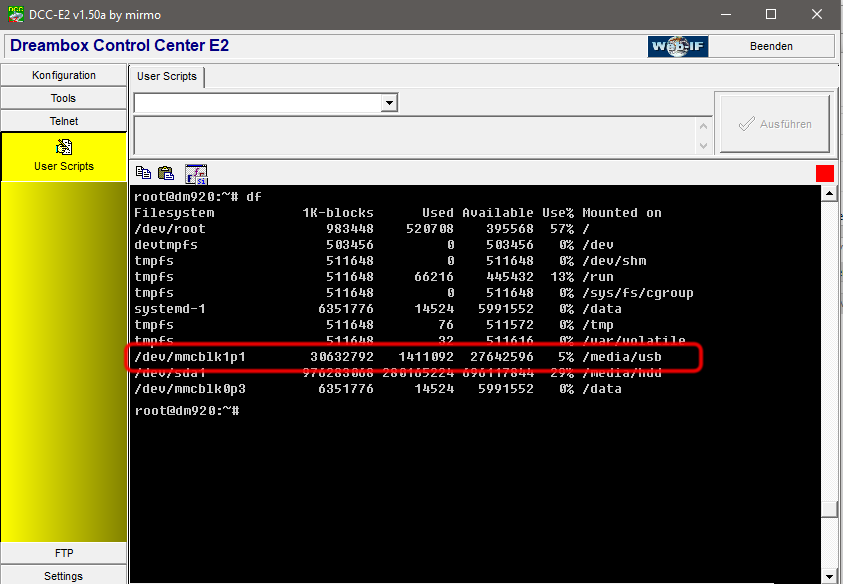
Zapisz - Restart dreama - i mamy gotową - zmontowaną SD pod nazwą usb
Wystarczy sobie skopiować już na przyszłość caly /etc/fstab plik - później wystarczy tylko ten wpis zawsze przekopiować lub zrobić prosty scrypt
c) Moja karta w moim przykladzie 2 - nie-inicjalizowana - czyli w formacie fat z partycją p1 :
/dev/mmcblk1p1: UUID="A477-2199" TYPE="vfat" PARTUUID="c215a5db-01"
Tą karte musimy inicjalizować - i teraz pokolei wpisy możecie w telnet wklejać ( fdisk tworzenie partycji i ext4 inicjalizacja ):
fdisk /dev/mmcblk1 ( bez p1 na końcu )
dostaniemy odpowiedz - na końcu będzie Command (m for help):
- wpisujemy literke d i wciskamy enter ( aby wykasować partycje )
- jak jest więcej partycji to pyta jaką partycje : Partition number (1-4): 1 ( wpisujemy 1 - pierwszą )
- później znów wpisujemy d i wpisujemy partycje 2 itd aż pokaże nam po komędzie d : No partition is defined yet!
- teraz już nie ma żadnej partycji - więc musimy stworzyć partycje - i tworzymy ją literką "n"
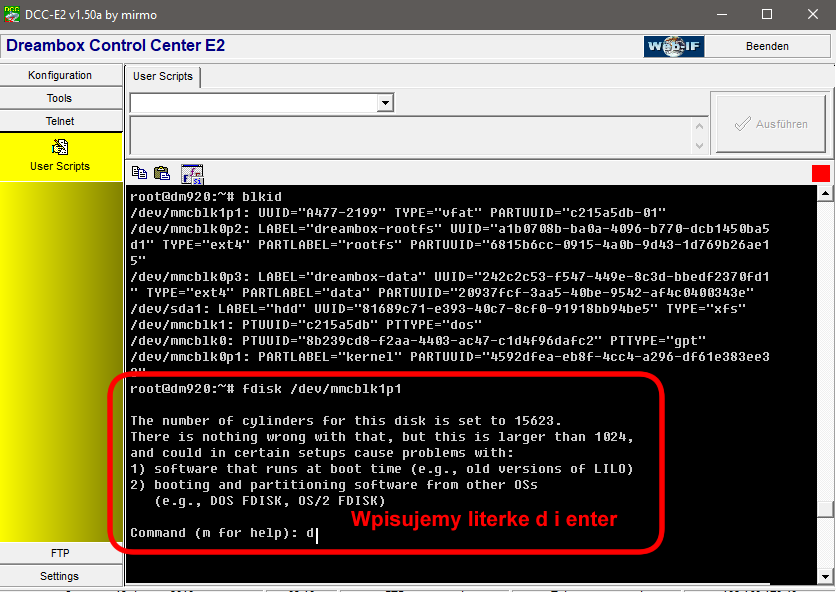
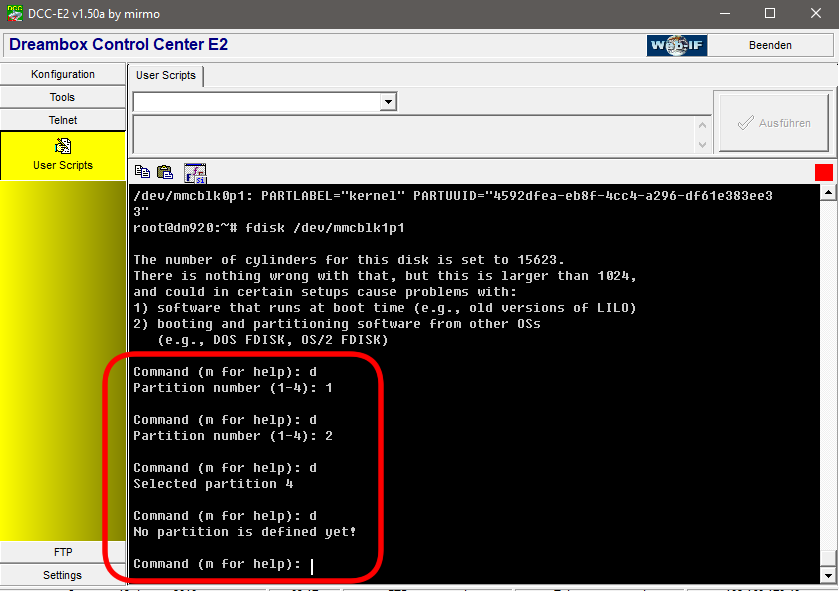
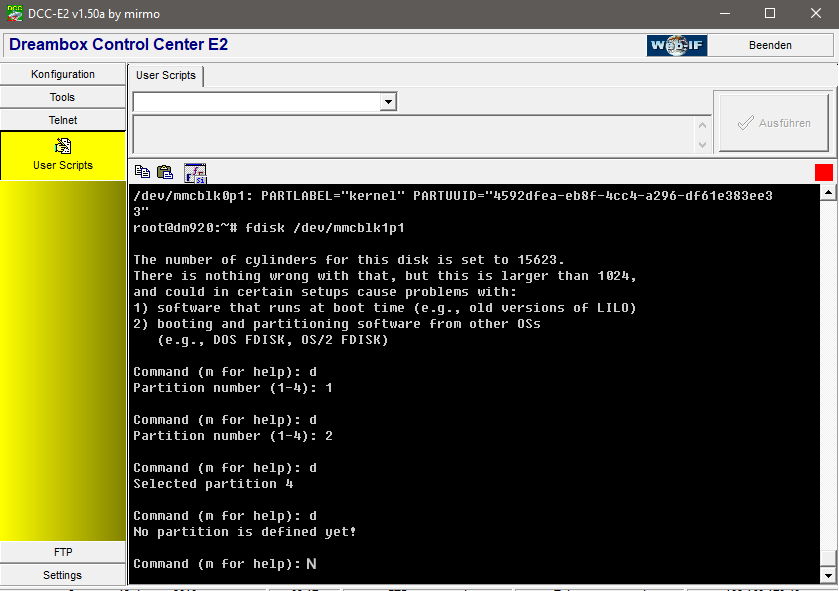
Teraz pokolei
- wybieramy p ( primary partition ) - i enter
- wpisujemy 1 ( jedna partycja ) i enter
- i teraz tylko wciskamy enter i enter ( nie wpisujemy nic aż wyskoczy nam znowu:
Command (m for help):
- i teraz zapisujemy ( aby zapamiętał zmiany ) literką w - i enter ( nie zapominajcie tego "w" )
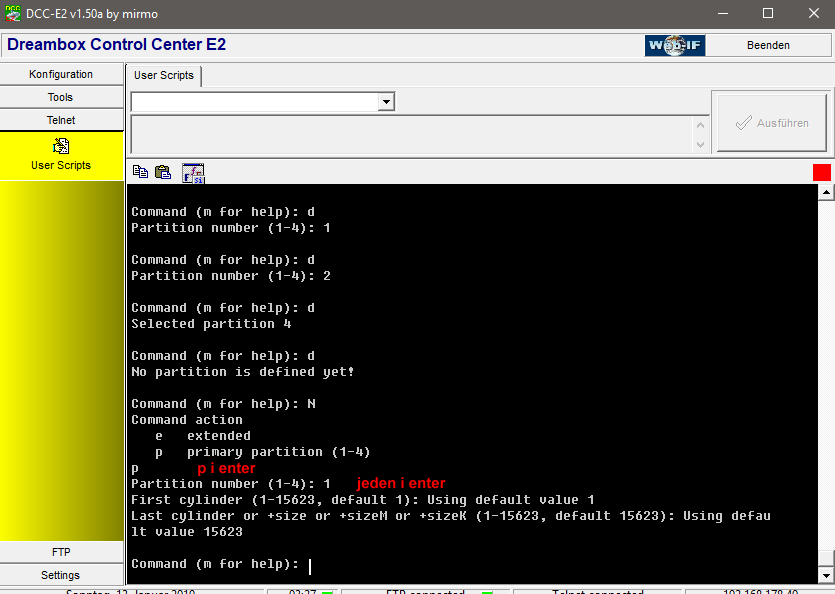
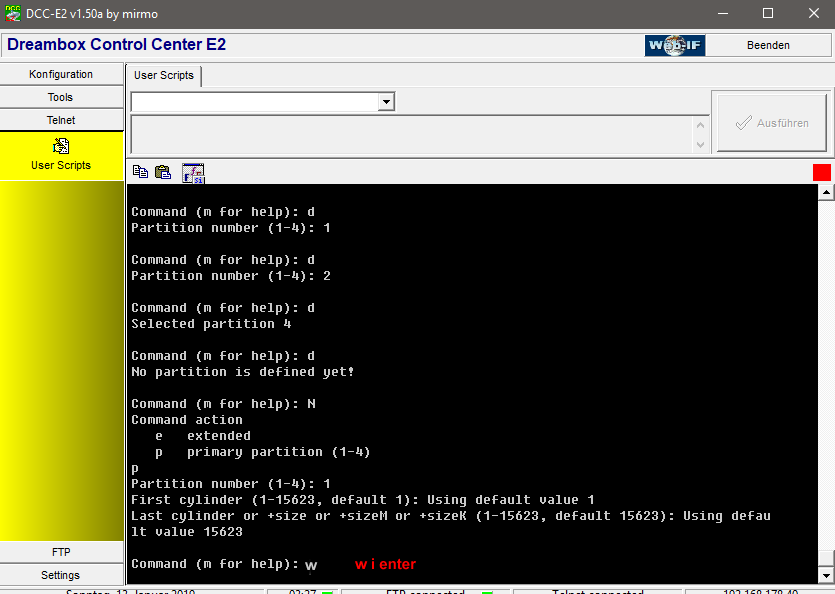
Teraz znów wróciliśmy do root@dm920:~#
Karta ma jedną partycje którą teraz zinicjalizujemy do ext4 ( lub jak wolicie ext3 ) np. nazwie usb:
W telnet wpisujemy komende
mkfs.ext4 -L usb /dev/mmcblk1p1 ( tutaj już wpisujemy te p1 na końncu - to nasza partycja )
Partycją "dos" /dev/mmcblk1 bez p1 nie zawracamy sobie głowy
Teraz czekamy aż skończy - w zależności od pojemności karty różnie to trwa.
I widzimy odrazu nasze UUID - lub wywołujemy sobie komendą blkid
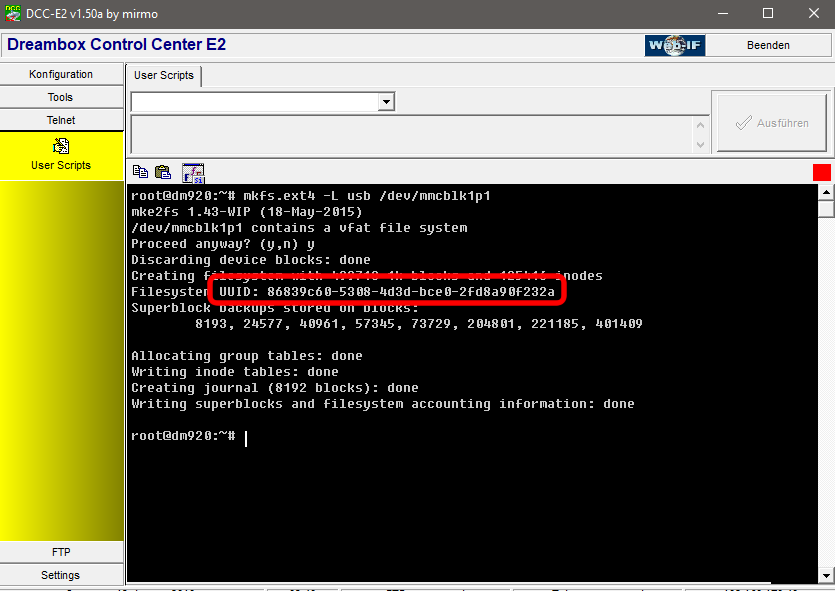
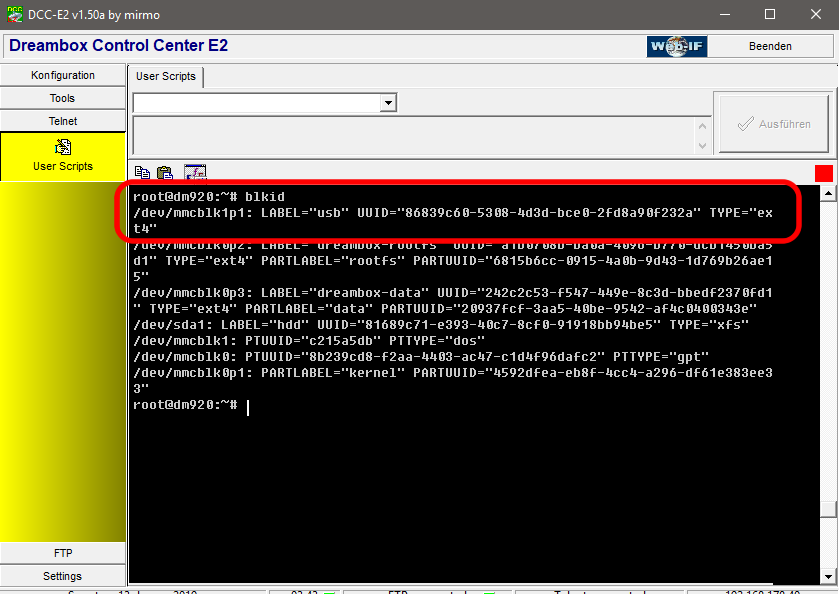
UUID - kopiujemy i robimy sobie wpis do pliku /etc/fstab
Jeszcze tylko stworzyc sobie folder w /media o nazwie usb
Wpis będzie wyglądał tak ( z moim numerem UUID - możecie sobie poprostu tylko swoje UUID podmienić i całość przekopiować):
/dev/disk/by-uuid/86839c60-5308-4d3d-bce0-2fd8a90f232a /media/usb auto auto,nofail 0 0
Możemy też komendą ów wpis dodać komendą poprzez telnet:
echo "/dev/disk/by-uuid/86839c60-5308-4d3d-bce0-2fd8a90f232a /media/usb auto auto,nofail 0 0" >> /etc/fstab
Zapisz - Restart dreama - i mamy gotową - zmontowaną SD pod nazwą usb
Wystarczy sobie skopiować już na przyszłość caly plik /etc/fstab - później wystarczy tylko ten wpis zawsze przekopiować lub zrobić prosty scrypt
Komendą df możemy zobaczyć czy nasza karta jest zmontowana:
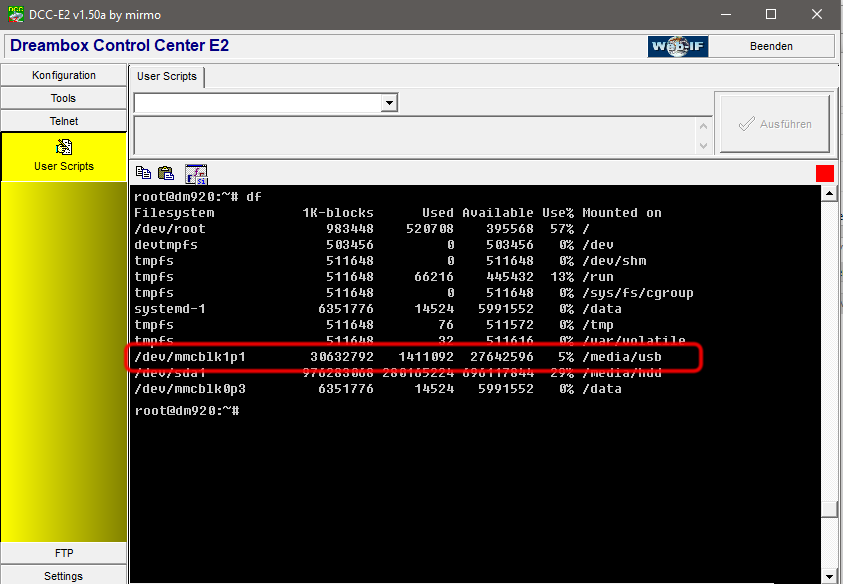
A scrypt będzie wyglądał tak:
#! /bin/sh
echo "/dev/disk/by-uuid/81689c71-e393-40c7-8cf0-91918bb94be5 /media/hdd auto auto,nofail 0 0" >> /etc/fstab
exit 0
Oczywiście własne UUID podmienić - prawa 755 nie zapomnieć
#########################################################################################################################################
#########################################################################################################################################
#########################################################################################################################################
27) fdisk
Jeśli dalej nasz pendrive robi problemy - mamy jeszcze tzw. "fdisk" - jest to opcja naprawde w 99% bardzo skuteczna, gdyż w ten sposób robimy nowe tabele na pendrive.
Czytajcie ale bardzo uważnie - i jeśli już to robicie, to prosze krok po kroku - bo nic z tego inaczej nie wyjdzie.
UWAGA!! Nie skasujcie przypadkiem sobie hdd - musimy na 100% wiedziec gdzie jest nasz pendrive.
Na począdku sprawdźmy gdzie nasz pen tkwi. W tym celu wpisujemy w telnecie komende > blkid:
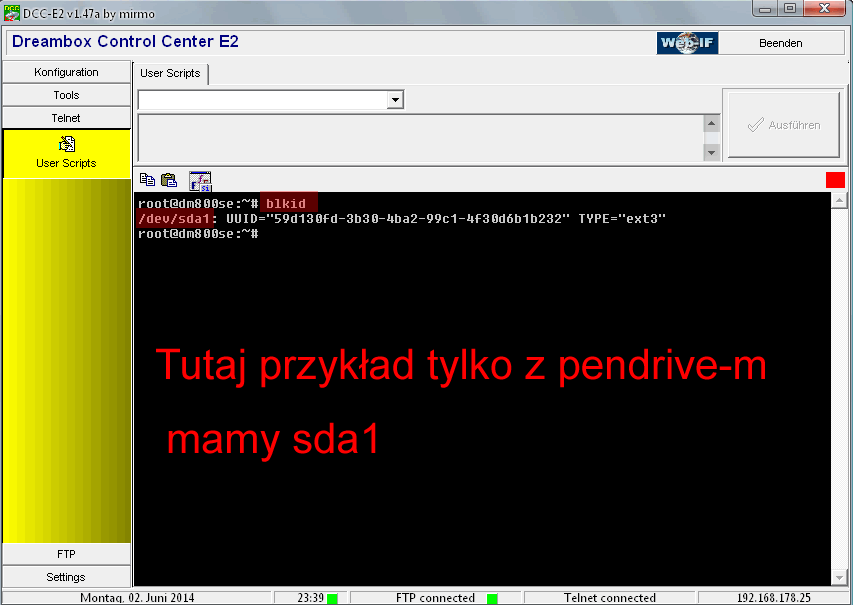
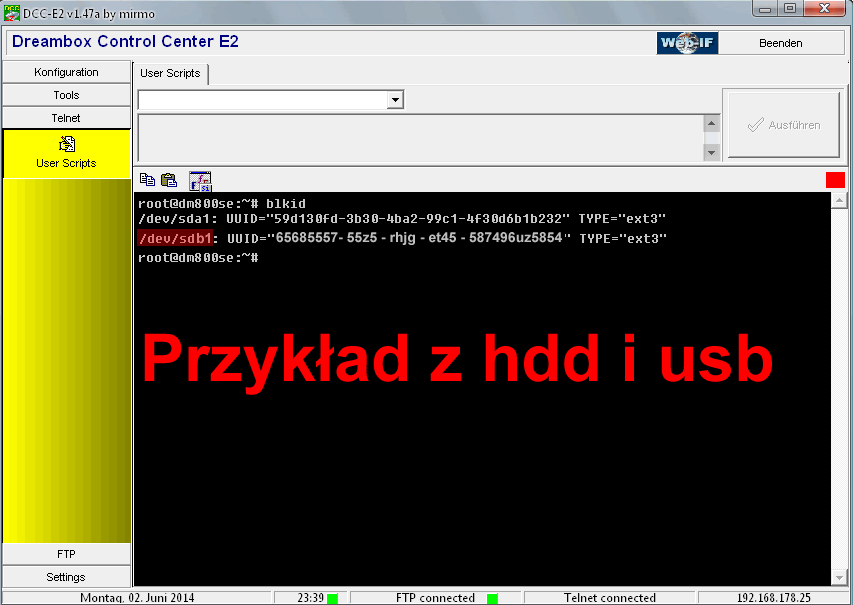
Teraz mozemy jeszcze sprawdzic np. w df -h ( jesśli usb już jest zountowany będzie tam widoczny - jak u mnie ) :
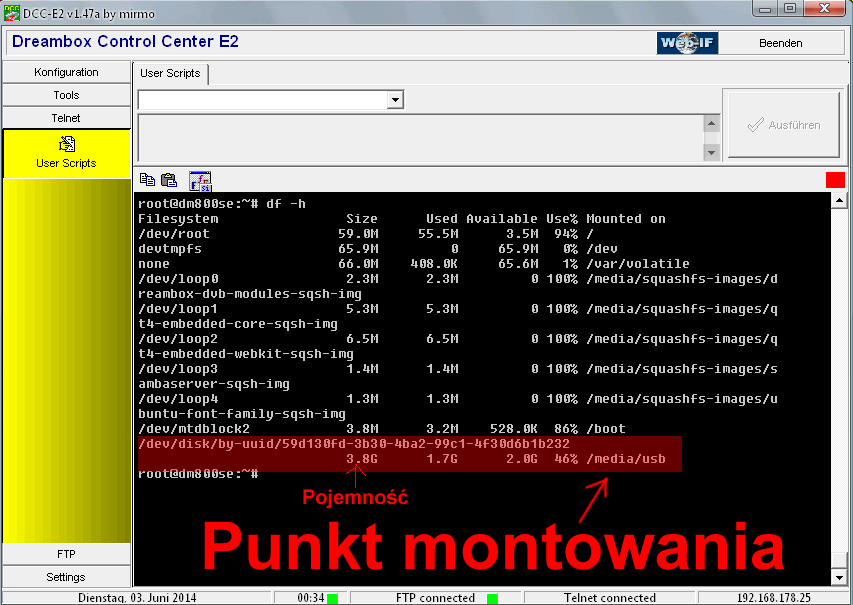
Widzimy odrazu po pojemności ( 3,8 GB ), że nie jest to hdd a nasz PEN jak i po ID które widzimy z "blkid" i z "df -h" - możma sobie je poprostu porównać.
U mnie jak widzimy na dotkach u góry id = 59d130fd-3b30-4ba2-99c1-4f30d6b1b232
Na penie sformatowanym na windowsie ID bedzie o wiele krótsze - mniejwięcej będzie to tak wygądać:
< blkid >
/dev/sdb1:UUID="805A-D134"TYPE="vfat"
albo w < df -h >
/dev/disk/by-uuid/805A-D134
Jeśli już wiemy które sd? jest nasz Pen możemy przystąpić do kasacji.
Przedtem ale - jesżli nasz pen jest zmontowany musimy go najpierw odmontować - jak u mnie - żeby to sprawdzić wpisujemy < df -h > :
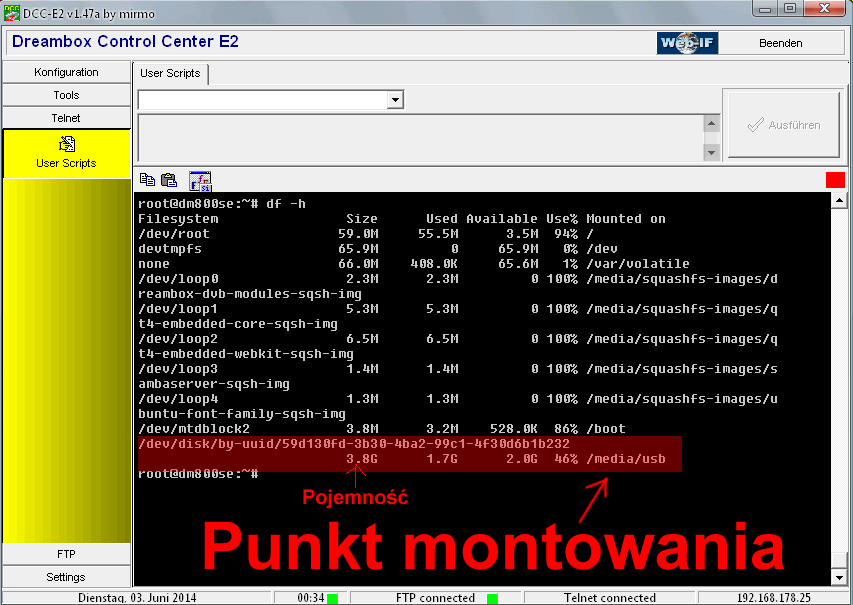
Już wiem że mój pen jest na sda i że jest zmontowany na /media/usb - więc musze go najpierw odmontować
- w tym celu komenda u mnie będzie wyglądać następująco:
umount /media/usb ( i wciskamy enter )
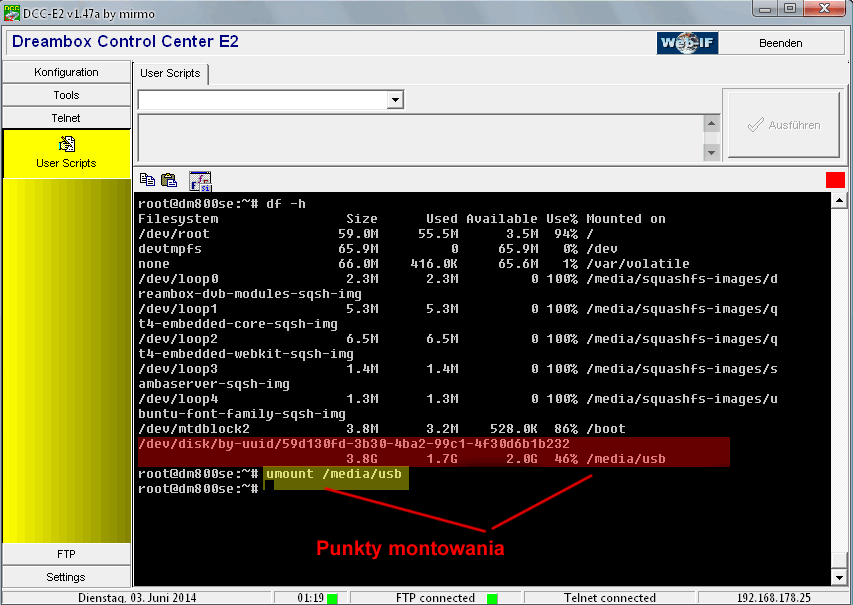
Teraz wykonujemy poprostu ( w moim przykładzie ) komende:
fdisk /dev/sda
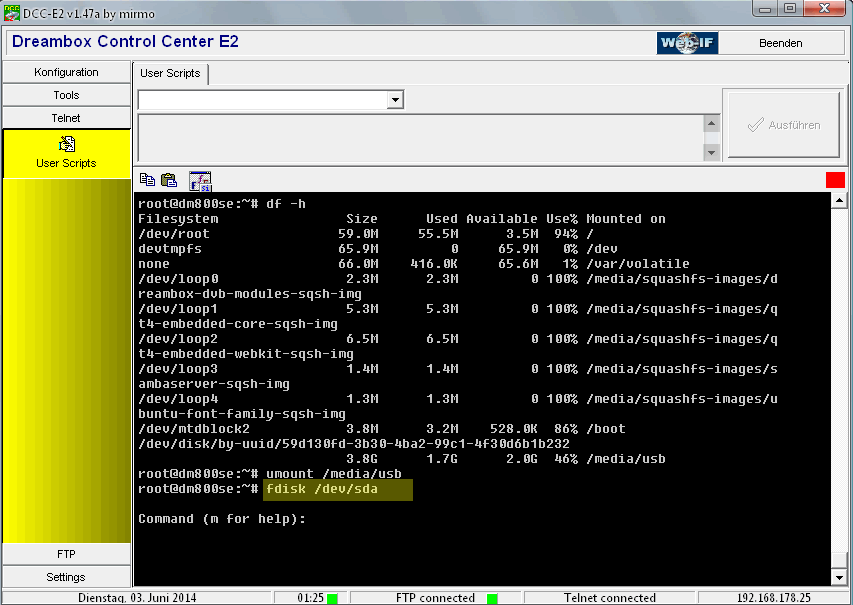
Wyskoczy : "Command (m for help):"
Teraz wpisujemy literke "d" - d oznacza kasacje partycji ( jesśli będzie np. na penie partycja swap - zapyta którą partycje chcesz kasować 1 czy 2 - wciśnijcie np. 1 a później
powtóżcie dalej literką "d " tak aż wyskoczy "No partition is defined yet!" i tradycyjna linia: " Command (m for help): "
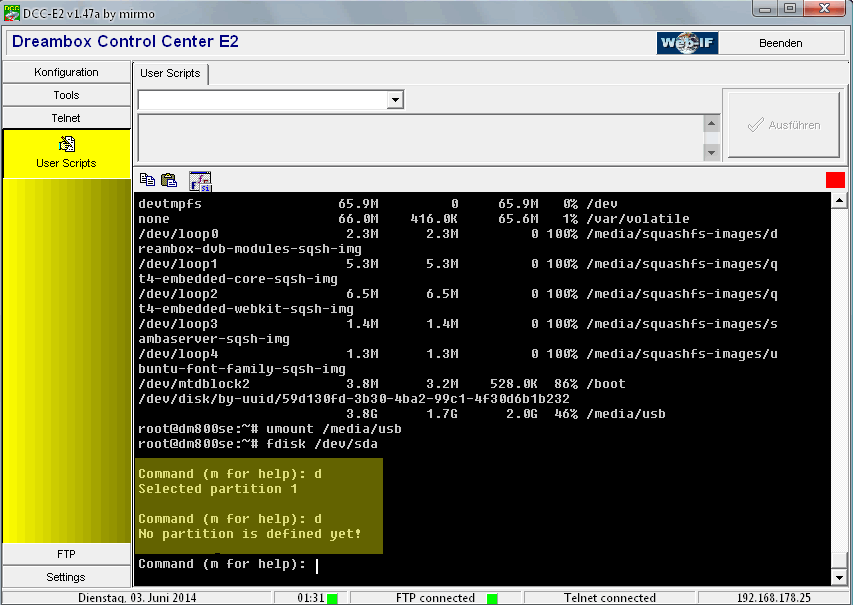
#####################################################################
Teraz stworzymy jedną partycje wpisując literke " n " ( i enter )
Zapyta o partycje :
Command action
e extended
p primary partition (1-4)
Chcemy partycje " primary " mieć - więc wpisujemy literke " p " ( i enter )
Teraz zapyta o ilość partycji - ( dla multiboota zróbcie tylko jedną ) - więc wpisujemy cyferke " 1 " ( i enter )
Partition number (1-4):
Zapyta : First cylinder (1-526, default 1): ( nic nie wpisywać - tylko enter )
Using default value 1
Zapyta: Last cylinder or +size or +sizeM or +sizeK (1-526, default 526): ( nic nie wpisywać - tylko enter )
Using default value 526
I powróci do punktu standartowego Command (m for help):
Aby te ustawienia zostały zapisane wpisujemy literke " w " ( i enter )
Teraz już wyjdzie całkowicie z modusu fdisk
W całości u mnie to tak wygląda:
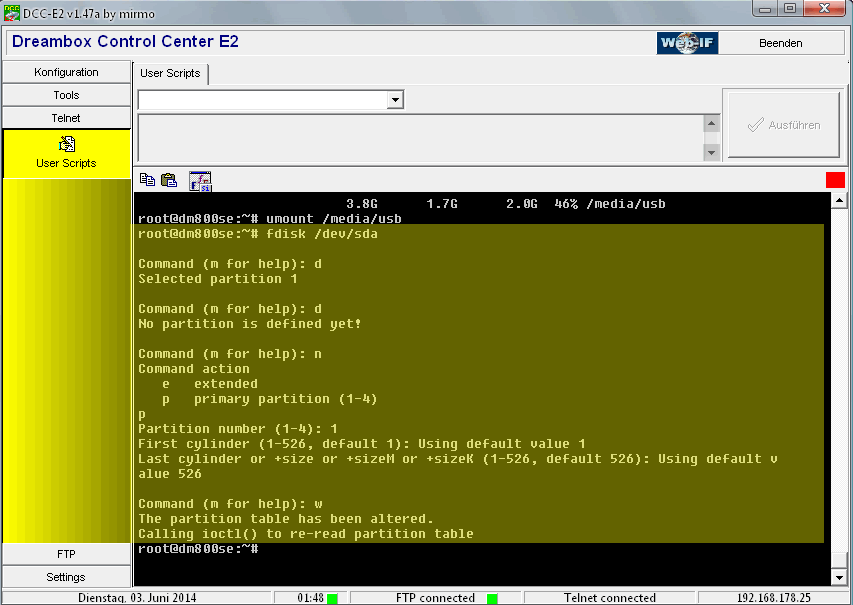
Tak przygotowany usb ( pen ) - możemy teraz initiować ( sformatować ) odrazu telnetem na linuxie np. ext3 - komenda w moim wypadku ( sda ) będzie
wyglądać tak:
mkfs.ext3 -L usb /dev/sda1 ( L oznacza Label - czyli jak partycja ma się nazywać - u mnie " usb " ) wciskamy enter i czekamy aż skończy
Może to nawet pare chwil potrwać - cierpliwości - jak wyskoczy już : root@dm800se:~# - czyli zakończył
Teraz wpiszcie komende " init 6 " - nasz dreambox się zrestartuje - po restarcie możemy już z poziomu pilota montowac naszego pena.
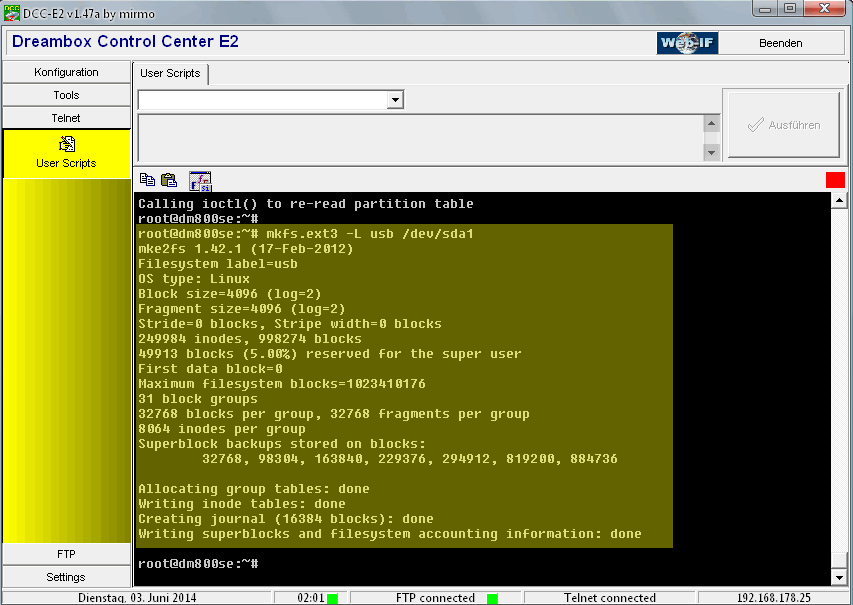
PS - i tym sposobem wykasowałem dla Was z mojego pena 12 wcześniej wpisanych Image.
Po restarcie montujemy pena z poziomu pilota:
Menu > Konfiguracja > System > Urządzenia przechowywania > ( zaznaczamy naszego pena i wciskamy OK )
1) Ręcznie wybierz punkt montowania ( pozycja 3 ) - wciskamy OK
2) Automatycznie montować partycję ( strzałka prawo-lewo na pilocie i zmieniamy na Tak )
3) Punkt montowania ( strzałka w dół - zaznaczamy i wciskamy tylko OK )
4) Wybieramy Punkt montowania - na samym dole mamy " usb " - zaznaczamy i wciskamy tym razem ZIELONY - Użyj
5) Wciaskamy znów ZIELONY - Zapisz
6) Potwierdzamy wciskając OK na naszym pilocie

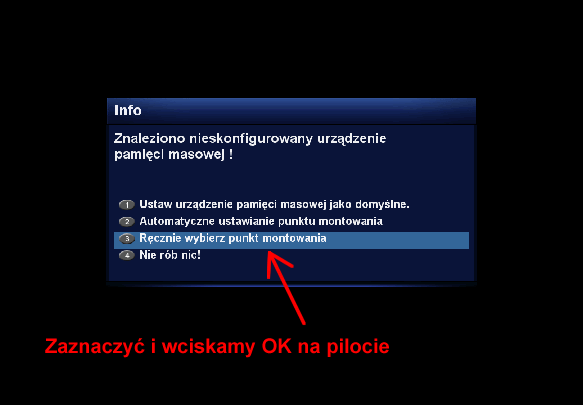
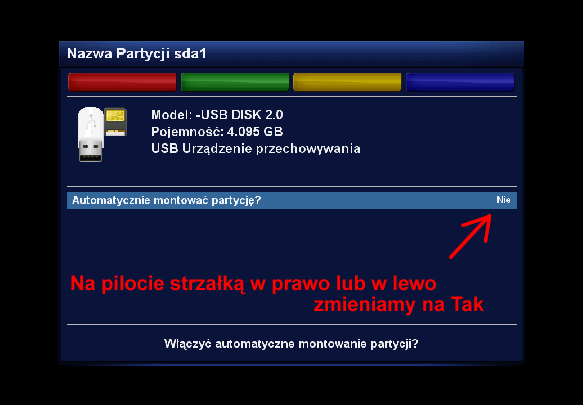
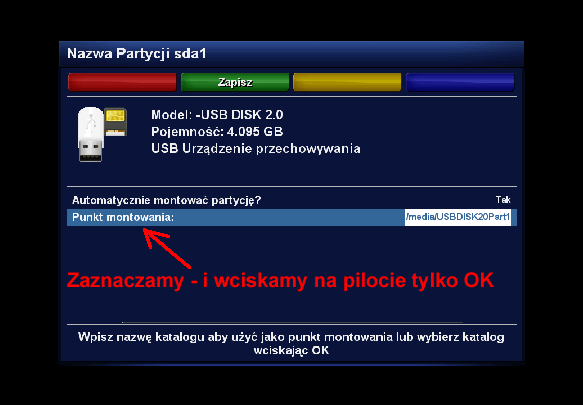
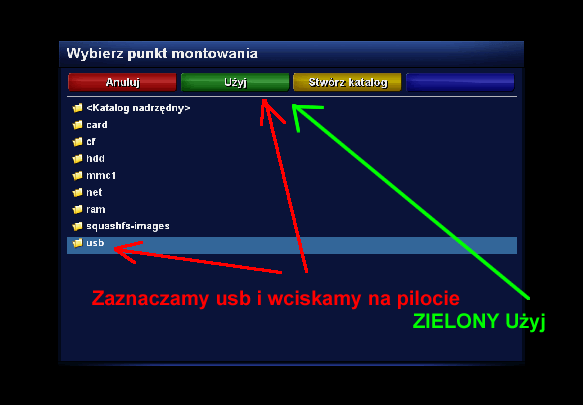
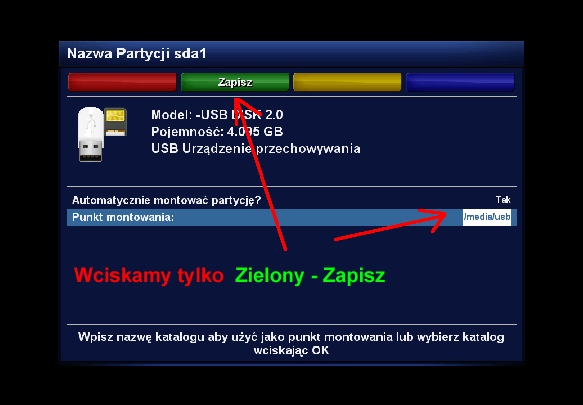
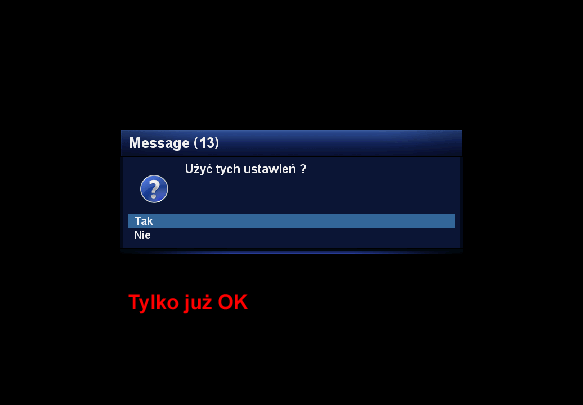
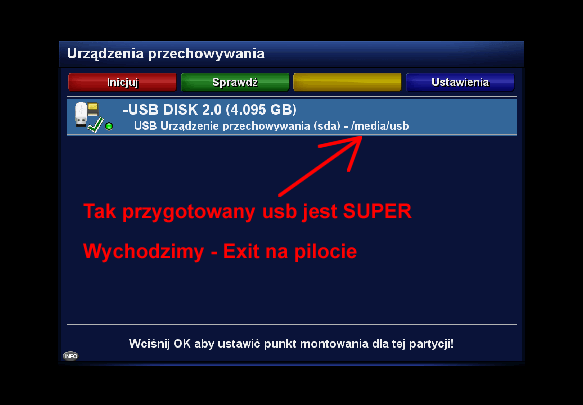
Z tak przygotowanym penem nie powinno już być żadnych problemów z mmbootem
Miłej zabawy życzy jak zwykle < mirmo > ( miromoni )